

بقلم Adela D. Louie, ، آخر تحديث: January 10, 2018
كيف يمكنني استعادة iPhone إلى إعدادات المصنع دون استخدام iTunes؟
هل تعرف كيف استعادة iPhone بدون iTunes؟ إذا كنت لا تعرف كيفية القيام بذلك ، فاتبع هذه المقالة. بعد ذلك ، دعنا نحلل كيفية القيام بذلك استعادة iPhone بدون iTunes.
iTunes مفيد جدًا لجميع مستخدمي iOS لأنه من خلال ملفات اي تيونز، يمكنك استعادة البيانات أو إعادة ضبط إعدادات المصنع لجهاز iOS الخاص بك إذا لزم الأمر ، مثل ما إذا كان الجهاز مجمداً أو مقفلاً أو لا يمكن تشغيله. في مرحلة ما ، هناك حاجة إلينا لاستعادة بيانات iPhone الخاصة بنا أو إعادة ضبط المصنع دون الحاجة إلى iTunes.
أسباب ذلك هي أننا لا نحصل على أي نسخة احتياطية من iTunes ، عندما نحتاج فقط إلى استخراج العديد من البيانات مثل جهات الاتصال أو الصور بدلاً من استعادة نسخة iTunes الاحتياطية بالكامل أو إذا فشل iTunes في استعادة iPhone المقفل أو إذا كان iPhone في وضع الاسترداد .
هنا ، سنوضح لك طريقة لاستعادة iPhone بدون iTunes ، لذا استمر في القراءة.
إذا كانت الحالة هي أنك حذفت عن طريق الخطأ جميع بياناتك من جهاز iPhone الخاص بك مثل جهات الاتصال والرسائل النصية والصور وسجلات المكالمات ومقاطع الفيديو والبيانات الأخرى من جهازك ، فإن FoneDog iOS Data Recovery Tool هي أفضل برنامج لك.
يمكنك استخدام هذا البرنامج لاستعادة iPhone بدون نسخة احتياطية من iTunes. يمكن لهذا البرنامج استعادة بياناتك المفقودة أو المحذوفة مباشرة من جهاز iPhone الخاص بك والذي لا يتطلب iTunes.
يمكنه أيضًا استرداد جميع أنواع البيانات من النسخ الاحتياطي على iCloud. أداة FoneDog iOS Data Recovery Tool متوافقة أيضًا مع iPhone أو iPad الذي يعمل على iOS 11. أداة FoneDog iOS Data Recovery Tool سهلة الاستخدام للغاية ومع ذلك فهي لا تزال فعالة للغاية في استعادة جميع البيانات المفقودة أو المحذوفة من جهاز iPhone الخاص بك.
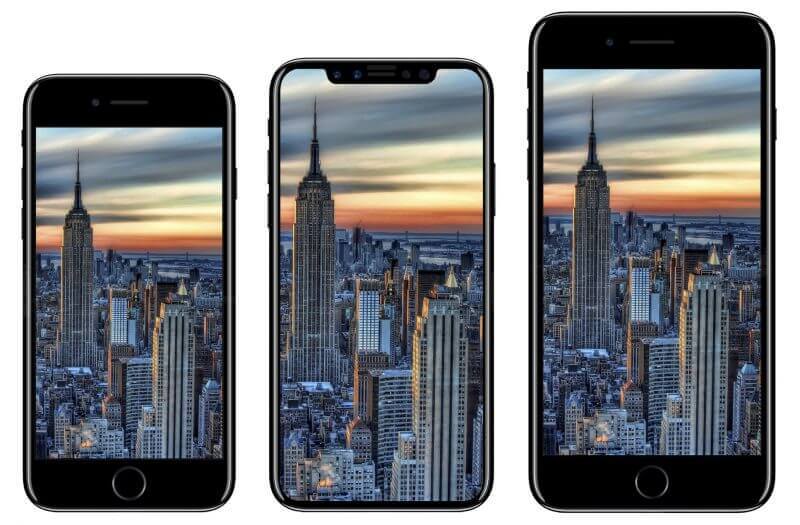
إليك التفاصيل لاستخدام Fonedog لاستعادة iPhone بدون iTunes.![]()
الجزء 1. استرجع iPhone بدون iTunes مباشرة من جهازكالجزء 2. استرداد iPhone بدون iTunes باستخدام ملف النسخ الاحتياطي على iCloudدليل الفيديو: كيفية استعادة البيانات المحذوفة من iPhone دون استخدام iTunesالجزء 3. استنتاج
عند الانتهاء من تنزيل FoneDog iOS Data Recovery Tool وتثبيته ، قم بتشغيل البرنامج على جهاز الكمبيوتر الخاص بك ثم قم بتوصيل جهاز iPhone الخاص بك.
تحديد "التعافي من iOS"لاستعادة البيانات المحذوفة مباشرة من iPhone.
 الاتصال من iOS - الخطوة 1
الاتصال من iOS - الخطوة 1
عندما يكون جهازك متصلاً ويكون قادرًا على اكتشافه بواسطة البرنامج ، ستطالبك أداة FoneDog iOS Data Recovery Tool بعد ذلك بمسح بيانات iPhone الخاصة بك.
ما عليك فعله هو النقر على "بدء المسح الضوئي"ثم انتظر حتى ينتهي البرنامج.
قد تعتمد عملية المسح على حجم البيانات المخزنة على جهاز iPhone الخاص بك.
 بدء المسح - الخطوة 2
بدء المسح - الخطوة 2
بمجرد انتهاء FoneDog iOS Data Recovery Tool من فحص جهازك ، ستتمكن من رؤية جميع الملفات التي يدعمها هذا البرنامج على شاشتك.
يمكنك الاختيار من قائمة الفئات المعروضة على الجانب الأيسر من شاشتك ، اختر كل الفئة التي ترغب في استعادتها. يمكنك اختيار فئات متعددة.
ستتمكن من رؤية جميع البيانات المحفوظة على جهاز iPhone الخاص بك ، سواء الموجودة أو المحذوفة.
يمكنك التبديل "عرض العناصر المحذوفة فقط"في الجزء العلوي من شاشتك حتى تتمكن من رؤية بياناتك المحذوفة فقط.
ثم قم بمعاينة جميع الملفات المحذوفة واحدًا تلو الآخر ، وبمجرد الانتهاء ، انقر فوق "استعادة"زر.
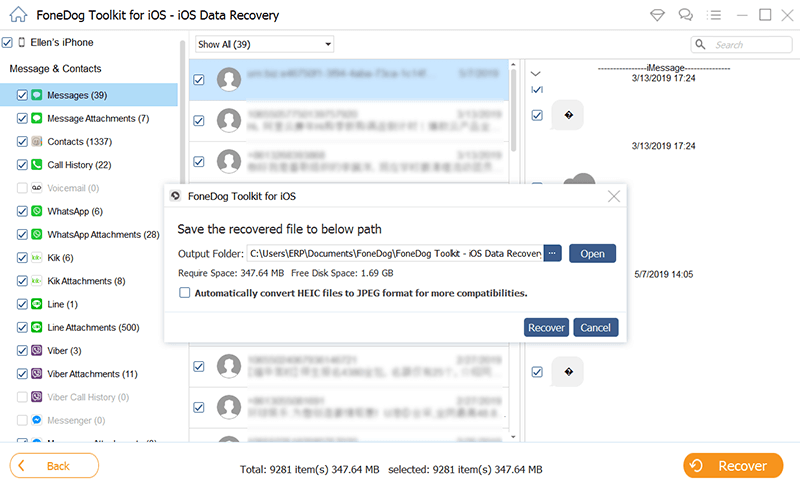 استعادة البيانات بدون iTunes - الخطوة 3
استعادة البيانات بدون iTunes - الخطوة 3
المقالة من الأفضل لك "كيفية استرداد جهات الاتصال المحذوفة من iPhone بدون iTunes".
هذا ليس كل حل لاستعادة iPhone بدون iTunes ، فإليك أفضل طريقة أخرى للاستعادة.![]()
قم بتشغيل FoneDog iOS Data Recovery Tool ثم اختر "الاسترداد من ملف النسخ الاحتياطي على iCloud".
بعد ذلك ، سيطلب منك البرنامج تسجيل الدخول. قم بتسجيل الدخول إلى iCloud باستخدام معرف Apple وكلمة المرور.
 تسجيل الدخول على iCloud - # 1
تسجيل الدخول على iCloud - # 1
بمجرد تسجيل الدخول إلى iCloud ، ستعرض لك FoneDog iOS Data Recovery Tool قائمة بملف النسخ الاحتياطي الخاص بك من iCloud.
اختر ملف النسخ الاحتياطي وفقًا لآخر تاريخ تم تحديثه فيه.
ثم اضغط "تحميل"بجانب ملف النسخ الاحتياطي.
 حدد iCloud Backup - # 2
حدد iCloud Backup - # 2
بمجرد انتهاء البرنامج من تنزيل ملف النسخ الاحتياطي على iCloud ، سيعرض لك قائمة بالفئات التي يدعمها البرنامج.
من هناك ، اختر الفئة التي تريدها حتى تتمكن أداة FoneDog iOS Data Recovery Tool من متابعة مسح واستخراج جميع بياناتك المحفوظة من iCloud.
لديك أيضًا خيار فئات متعددة أو يمكنك ببساطة النقر فوق "تحديد الكل" إذا فقدت جميع بياناتك وتريد استعادتها جميعًا.
بعد اختيار نوع الملف ، انقر فوق "التالى"زر.
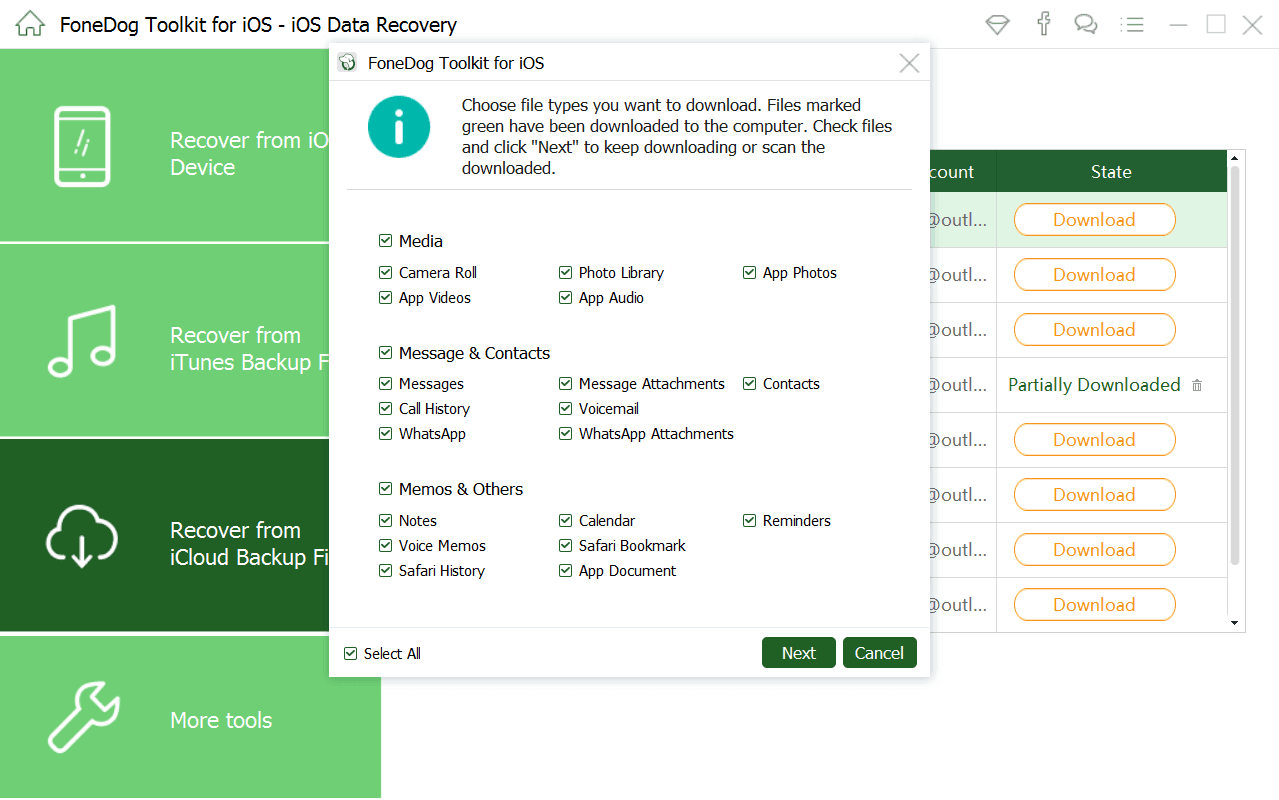 حدد ملف للمسح - # 3
حدد ملف للمسح - # 3
عندما ينتهي البرنامج من استخراج جميع ملفاتك ، لن تتمكن من رؤيتها على شاشتك.
اطلب منهم معاينة واحدة تلو الأخرى للتأكد من أن لديك العناصر الصحيحة وعند الانتهاء ، انقر فوق "استعادة"زر.
دليل ذات صلة:
كيفية استرداد الملفات المحذوفة من iCloud
 استعادة البيانات المحذوفة - # 4
استعادة البيانات المحذوفة - # 4
حقا دائرة الرقابة الداخلية لاستعادة البيانات يمكن للأداة استعادة iPhone الخاص بك حتى بدون نسخة احتياطية من iTunes. إنه لأمر مدهش جدًا أن يتمكن هذا البرنامج من استعادة بياناتك المفقودة أو المحذوفة بطرق أخرى.
هذا مفيد جدًا لجميع مستخدمي iPhone وخاصة أولئك الذين لا يقومون بنسخ بياناتهم احتياطيًا من أجهزتهم المحمولة. يمكن لهذا البرنامج حقًا استعادة أي بيانات مفقودة أو محذوفة من جهاز iPhone الخاص بك.
يمكنه استعادة جهات الاتصال المحذوفة ، الرسائل النصية, سجل المكالمات, الصورومقاطع الفيديو و WhatsApp والمزيد. يعد هذا أيضًا من السهل جدًا استخدام البرنامج لأنه كما ترى في الإرشادات أعلاه ، لن يستغرق الأمر سوى بضع نقرات لاستعادتها ويمكن أن يوفر المزيد من وقتك أيضًا. يمكن لأداة FoneDog iOS Data Recovery أيضًا حفظ النسخ الاحتياطية على جهاز الكمبيوتر الخاص بك بعد استرداد جميع البيانات المحذوفة. سيكون لديك خيار حفظها بعد استعادتها.
بهذه الطريقة ، لن تقلق في المرة القادمة التي تواجه فيها نفس الموقف. أيضًا ، اجعل من المعتاد دائمًا إجراء نسخ احتياطي لجميع بياناتك المهمة من جهاز iPhone الخاص بك. يمكنك عمل نسخ احتياطية على حساب iTunes و iCloud.
ومع ذلك ، إذا فشلت في نسخها احتياطيًا إما بالخيارين ، فستظل أداة FoneDog iOS Data Recovery Tool تعمل وتساعدك على استعادة بياناتك المفقودة مباشرة من جهاز iPhone الخاص بك.
تتمثل الفكرة الرائعة في تثبيت أداة FoneDog iOS Data Recovery Tool على جهاز كمبيوتر Mac أو Windows في جميع الأوقات.
اترك تعليقا
تعليق
دائرة الرقابة الداخلية لاستعادة البيانات
طرق لاستعادة البيانات المحذوفة من اي فون أو آي باد3
تحميل مجانا تحميل مجانامقالات ساخنة
/
مثير للانتباهممل
/
بسيطصعبة
:شكرا لك! إليك اختياراتك
Excellent
:تقييم 4.8 / 5 (مرتكز على 106 التقييمات)